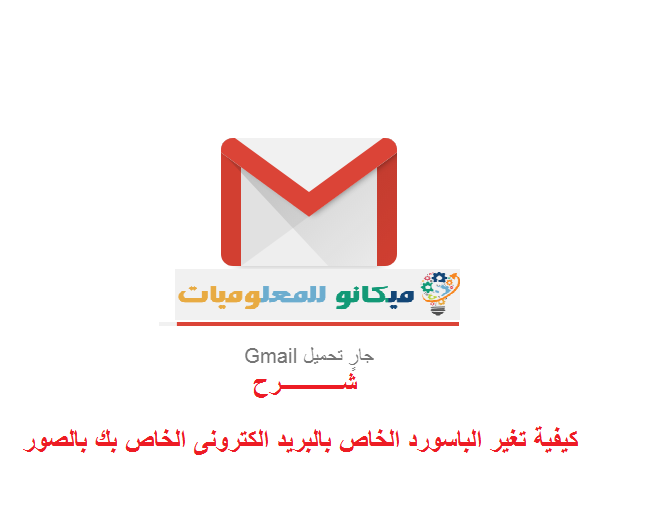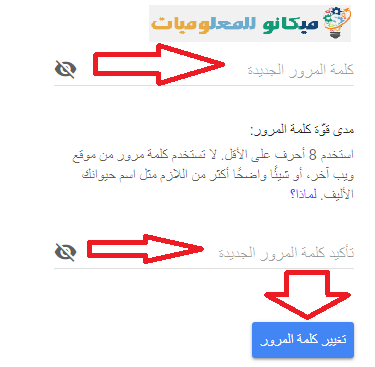Mnogi od nas žele promijeniti lozinku za e-mail ili Gmail, ali se susreću s nekim problemima, ali u ovom članku ćemo objasniti kako promijeniti lozinku za e-poštu putem svog računara ili laptopa, samo slijedite sljedeće korake:
Sve što treba da uradite je da odete na svoju gmail stranicu i otvorite ličnu stranicu, a zatim idite na ikonu koja vodi na vrh stranice 
Kada kliknete na nju, pojaviće se još jedna stranica, sve što treba da uradite je da pritisnete Lozinka za promjenu lozinke Kada kliknete, pojavit će se još jedna stranica, sve što trebate učiniti je ukucati Vaša stara ili stara lozinka i pritisnite reč sljedeći Kada kliknete, videćete stranicu posvećenu promeni lozinke, a zatim ukucajte novu lozinku ili želite da je promenite u prvo polje, a zatim je ponovo ukucajte u drugo polje, a kada završite, sve što imate da uradite je da kliknete na reč promena šifre koju želite da promenite kao što je prikazano na sledećim slikama:
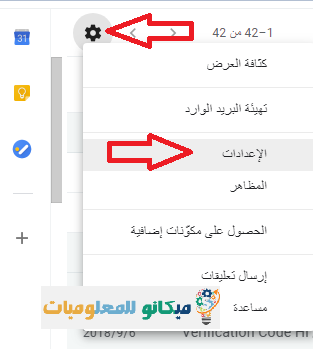
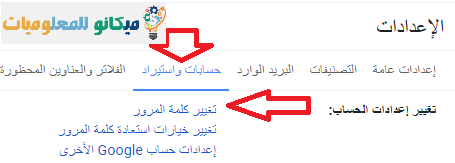
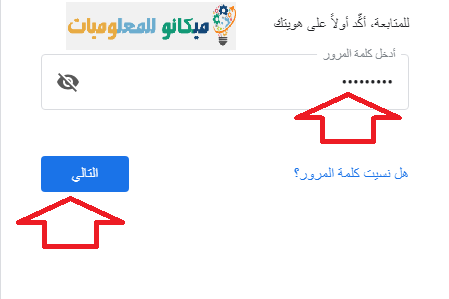
Dakle, promijenili smo Vašu e-mail lozinku i nadamo se da će Vam ovaj članak biti od koristi, a kada prestanete korak od koraka ili ne nastavite zbog određene greške, samo nas pošaljite da pomognemo i riješimo sva pitanja , ako Bog da, uz pozdrav od Mekano Tech tima.